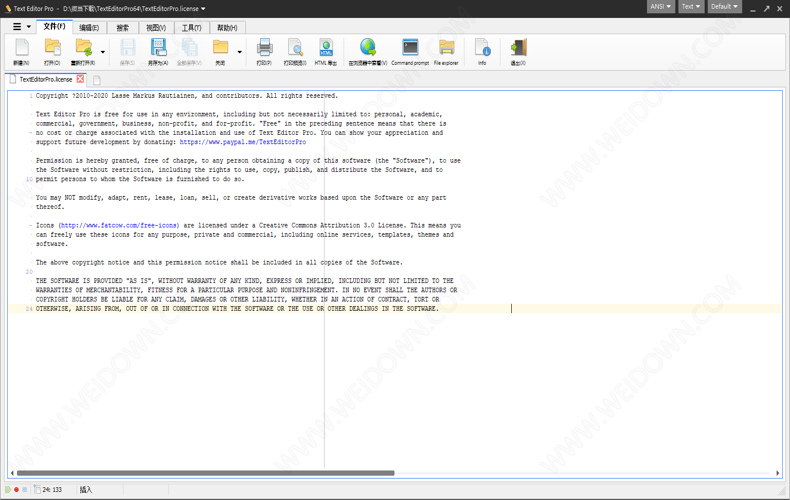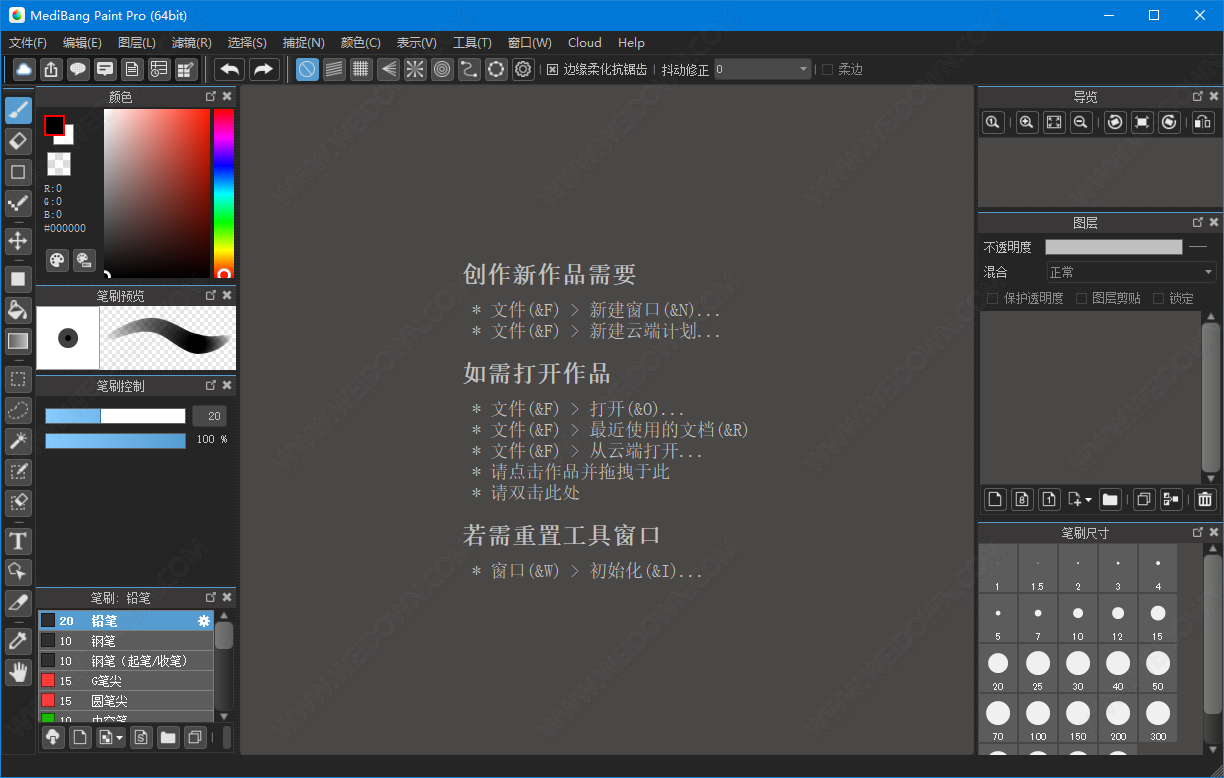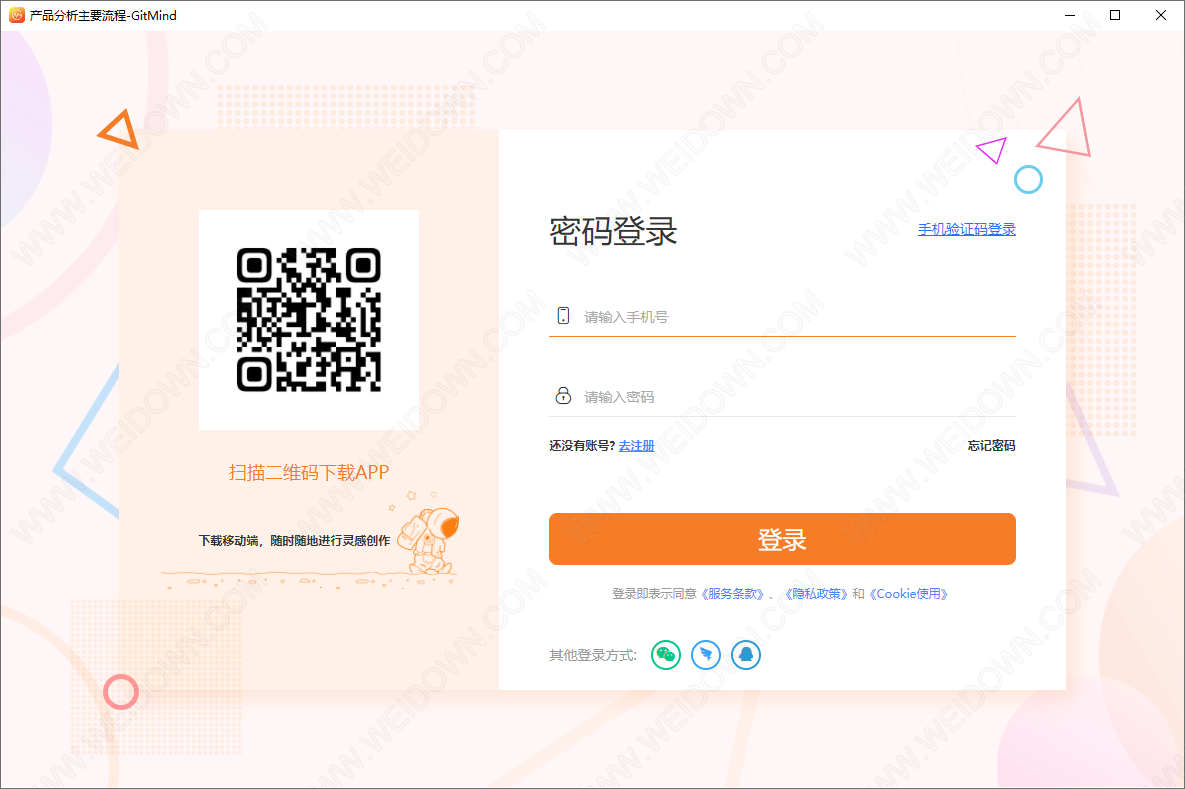sandisk u盘量产工具下载 U3 Lanuchpad(sandisk u盘量产工具) v1.4.0.2 官方免费安装版
U3 Lanuchpad(sandisk u盘量产工具)是一款非常好用的sandisk闪迪u盘量产工具,知识兔可以把你的U盘做成USB-CDROM启动盘,但目前只能支持U3,非全系列,知识兔这款闪迪u盘量产工具使用简单,只需要插入闪迪u3智能u盘,按照软件提示即可直接将你的u盘实现量产,需要的朋友欢迎前来下载体验!
功能特点
新一代电脑行动平台U3
U3创造出全新的平台,将USB随身碟由简易的储存装置转变为智慧型可携式作业平台。由U3驱动的随身碟主理一个「个人工作空间」─不只是个人的资料与档案,还有软体程式、个人喜好及管理以上种种的方法─全部是在一个高度安全的环境之中。在移除随身碟时,电脑不受影响,而且知识兔不会留下任何个人资料。
U3平台包括硬体规格、配备应用程式设计介面 (APIs) 的软体开发人员工具,知识兔以及U3Launchpad。硬体规格分享硬体厂商制造USB随身碟所需的核心科技。软体开发工具则让软体开发业者能把它们的应用程式轻易部署在U3驱动的随身碟内。U3 Launchpad安装在所有U3驱动的随身碟内,是进入「个人工作空间」的入口处。
U3把使用者、制造商和开发人员集合成为一个全球性的社群,为U3驱动的随身碟创造出各种不同的应用程式和使用者。以下透过Q&A的方式来阐述有关U3 技术与应用。
使用说明
1、量产方法?
一 .知识兔下载附件的软件Universal_Customizer.放在同一个文件夹下.
二.解压下载的附件到Universal_Customizer目录下.
三.准备一个要写入U盘和CDROM中的文件.
1. 可以将一个ISO文件直接替换到BIN目录下的U3CUSTOM.iso
2.也可以自动生成一个ISO文件.
将你需要的文件放到U3CUSTOM目录.然后知识兔运行ISOCreate.cmd
会自动在BIN目录下生成一个U3CUSTOM.ISO
四.运行Universal_Customizer.exe开始写入.按提示操作即可.
五.拨出U盘再插上去即可看到效果.
六.如果知识兔是可启动的,可以重启在BIOS中将USB-CDROM设为第一启动.如果知识兔没有问题的话就可以看到效果了.
七.写入的速度可能有点慢要有耐心.中途不可拨出U盘.
六.完成后就可以看到一个CDROM驱动器,里面的内容就是U3CUSTOM.ISO的内容。
重新以上步骤就可以将CDROM的动器的内容替换成你所需要的内容了.
注意:LPInstaller.exe是安装程序,需插入U盘才能安装。
闪迪其他U盘均无量产工具,只有U3盘有。

2、如何在U3驱动的随身碟上执行应用程式?
U3让你能在桌面上启动应用程式,而无须把应用程式真的安装至电脑内。应用程式储存在U3驱动的随身碟内,而不是储存在PC内,在需要时能由随身碟直接启动,而在PC上呈现出来。
U3平台包括一份硬体规格以及程式设定介面(APIs)。这个程式设定介面可以让软体研发厂商利用此种装置独有的行动性及安全性能。U3 随身碟还有一个桌面介面Launchpad,知识兔使用者利用此一介面检视、开启、知识兔下载、管理此一装置储存的U3规格应用程式非常简单。
3、如何在计算机上将闪存盘上的U3 Launchpad卸载?
有3种方法可以从您的SanDisk Cruzer闪存盘上卸载U3 Launchpad。
注意:卸载U3需要您拥有系统管理员权限。
警告:在卸载U3 Launchpad前请手动备份好闪存盘的所有数据。
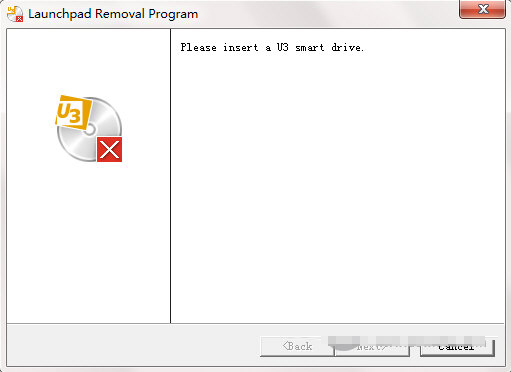
在设置中卸载:
1. 将U3闪存盘插入到您的计算机USB接口上。
2. 在系统的任务栏上知识兔点击U3图标。
3. 知识兔点击设置,知识兔选择U3 Launchpad设置。
4.在左则菜单中知识兔点击卸载,然后知识兔点击右侧的卸载 U3 Launchpad 按钮。
5. 知识兔点击下一步。
6. 您会被提醒是否需要在卸载U3后恢复数据。如果知识兔您有需要,知识兔点击是,否则,知识兔点击否。
7. 知识兔点击格式化,开始卸载 U3。
下载仅供下载体验和测试学习,不得商用和正当使用。